WordPressでFont Awesomeアイコンを使用する方法
公開: 2022-10-14WordPress サイトでFont Awesome アイコンを使用する場合、最初に行う必要があるのは、Font Awesome Icons プラグインをインストールして有効にすることです。 詳細については、WordPress プラグインのインストール方法に関する記事を参照してください。 プラグインを有効にしたら、WordPress テーマを編集して、Font Awesome CSS ファイルを含める必要があります。 これを行う最も簡単な方法は、テーマの functions.php ファイルに次のコードを追加することです。 function enqueue_font_awesome() { wp_enqueue_style( 'font-awesome', '//netdna.bootstrapcdn.com/font-awesome/4.0.3/css/font-awesome.css', array(), '4.0.3' ); このコードは、Bootstrap CDN から Font Awesome CSS ファイルを読み込みます。 必要に応じて、Font Awesome CSS ファイルをダウンロードして、独自のサーバーでホストすることもできます。 Font Awesome CSS ファイルが読み込まれると、WordPress サイトでアイコンの使用を開始できます。 たとえば、次のようにメニューにアイコンを追加できます: Home Contact また、コンテンツで Font Awesome アイコンを使用することもできます。 たとえば、次のようにリストにアイコンを追加できます: これはアイテム 1 これはアイテム 2 これはアイテム 3 そして、次のようにリンクにアイコンを追加できます: Twitter でフォローしてください 可能性は無限大です! 詳細については、Font Awesome の Web サイトを参照してください。
その結果、WordPress サイトでFont Awesome ライブラリを使用するのは比較的簡単です。 これらの簡単な手順に従うだけで、ページの読み込み時間を短縮できます。 アイコンをサイトのフォントとして使用する必要はありません。 これらは、通常フォントに含めることができる方法で編集できます。 Font Awesome WordPress プラグインは、テーマやファイルに必要なコードを挿入するのが苦手な人に適しています。 Pro プランには 1,500 個のアイコンが無料で含まれ、5,000 以上のバリエーションがあります。 class=fab fa-wordpress を任意の言語に入力および/または編集することで、必要なアイコンを追加できます。
WP ダッシュボードで、外観 – エディターをクリックし、次に header.php ファイルをクリックします。 コードが含まれている行の位置を確認してからクリックし、Font Awesome から同じコードを貼り付けます。 これには、テーマのコア ファイルを掘り下げる必要がありますが、簡単で迅速なプロセスになります。 Font Awesome をインストールしたら、アイコンが適切に配置されていることを確認する必要があります。 スタイルシートにスタイルを含めることも、インラインで行うこともできます。 色とサイズは、最も一般的に使用される 2 つのスタイルです。 アイコンを特定のサイズに相対的にする必要があるが、絶対値がそうでない場合は、独自の <div> でアイコンを変更して、制約で機能させることができます。
Font Awesome アイコン メニュー オプションは、Gutenberg テキスト ブロック内 (または WordPress クラシック エディターのフォーマット バーの上) にある場合、拡張フォーマット バーにあります。 Icon Chooser を使用すると、Font Awesome アイコンをアイコン名、カテゴリ、またはキーワードで検索できます。
WordPress テーマで Font Awesome を使用するにはどうすればよいですか?
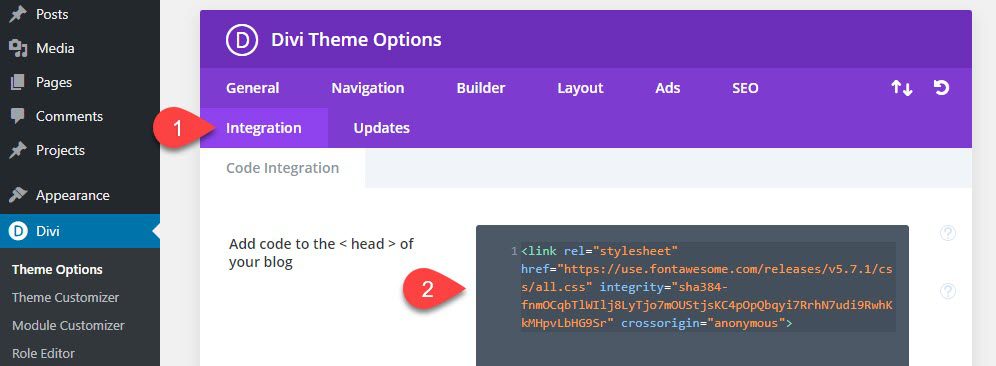
WordPress テーマで Font Awesome を使用する場合、いくつかの方法があります。 1 つの方法は、 Better Font Awesomeのようなプラグインを使用することです。これにより、サイトで Font Awesome アイコンを簡単に有効または無効にできる設定ページが表示されます。 もう 1 つの方法は、Font Awesome コードをテーマに手動で追加することです。 各アイコンのコードは、Font Awesome の Web サイトで見つけることができます。 コードを取得したら、それをテーマの CSS ファイルまたは任意の場所に追加できます。
Font Awesome のチームは、アプリのバージョン 4.7 で、::before 疑似要素を使用して、CSS を使用してページにアイコンを追加する方法に関する新しいチュートリアルを作成しました。 このチュートリアルを使用すると、画像を使用したり、コードをコピーして貼り付けたりしてページにアイコンを追加する必要はありません。
Font Awesome の無料版がインストールされている場合、Pro 版のアイコンの一部を利用できない場合があります。 これがオプションでない場合は、別の無料アイコンを入手するか、Pro サブスクリプションにアップグレードできます。
画像やコードを使用せずにページにアイコンを追加したい場合は、::before 疑似要素メソッドが優れたオプションです。 この疑似要素は、Font Awesome が提供するチュートリアルに従えば簡単に使用でき、ページにアイコンを追加することもできます。
Font Awesome を商業的に使用できますか?
Font Awesome は完全にオープン ソースであり、GPL ライセンスが付属しています。 このプログラムは、商用からオープン ソース、純粋に個人的なものまで、あらゆるプロジェクトに使用できます。
プラグインなしで WordPress に Font Awesome を追加するにはどうすればよいですか?
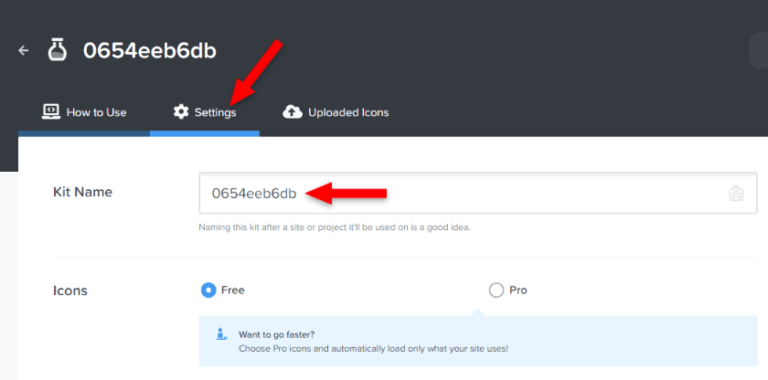
プラグインなしで WordPress に Font Awesome を追加する方法Font Awesome アイコン ライブラリに移動し、利用可能なフォントから選択することで、アイコンを手動で追加できます。 テーマへのリンクをメールで送信すると、埋め込みコードを取得できます。
プログラミングやデザインの知識がなくても、WordPress にアイコンを追加できます。 フォント アイコンは完全にカスタマイズ可能で応答性が高く、一部のアイコンは従来の画像やスプライト シートに取って代わりました。 現在、80,000 台以上のコンピューターにインストールされており、最新の WordPress バージョンと互換性があります。 アイコンは、通常の日常のフォントと同じくらい頻繁に変更できます。 これらのオプションを使用して、色、配置、高さ、スタイルなどを変更できます。 ほぼすべてのブラウザがフォント アイコンをサポートしています。 利用可能なフォント アイコンが非常に多いため、当社の Web サイトでの画像の使用は制限されています。
大多数のデザイナーは従来の画像の使用をやめ、Font Awesome アイコンに置き換えました。 アイコンは、さまざまな方法で変更できる素晴らしいツールです。 アイコンのサイズを変更したり、回転させたり、色を変更したり、その他のアクションを実行したりするときに、より柔軟にすることもできます。 以下のコードをコピーして、WordPress エディターに貼り付ける必要があります。 Elementor で Font Awesome を機能させるにはどうすればよいですか? コア ファイルを変更したり、テーマのプラグインをインストールしたりする必要はありません。 Font Awesome のアイコンは、Elementor プレミアム バージョンに既に存在します。 Better Font Awesome では、Font Awesome Icons およびFont Awesome Shortcodes プラグインで作成されたショートコードを使用できます。

カスタム アイコンを提供するために必要なのは、Font Awesome プラグインの CDN 設定を変更することだけです。 デフォルトの Font Awesome CDN を使用する代わりに、独自の CDN 構成を使用することもできます。 基本的なフリー アイコンのみを使用する場合は、デフォルトの構成を変更する必要はほとんどありません。 font awesome の公式 Web サイトから無料の zip ファイルをダウンロードした後、解凍してページにリンクします。 プラグインのドキュメントには、独自の CDN を設定する方法に関する多くの情報があります。
Font Awesome: ウェブサイトに必須の WordPress プラグイン
Font Awesome WordPress プラグインを使用すると、Web サイトでアイコンのライブラリを使用できます。 よくわからない場合は、プラグイン設定ページに移動して設定を調整できます。 まず、WordPress サイトに Font Awesome プラグインをインストールする必要があります。 次に、プラグイン設定で、キットを使用を選択します。 そうすることで、プラグインのアイコンを特定の CDN で使用できます。 基本的なアイコンのみが必要な場合は、変更は必要ありません。
プラグインなしで WordPress に Font Awesome を追加する
プラグインなしで Font Awesome を WordPress に追加するのは、かなり簡単なプロセスです。 まず、Font Awesome の Web サイトにアクセスして、Font Awesome ライブラリの最新バージョンをダウンロードする必要があります。 次に、Font Awesome ライブラリを WordPress サイトにアップロードする必要があります。 これを行う最も簡単な方法は、FTP クライアントを使用することです。 Font Awesome ライブラリが WordPress サイトにアップロードされたら、WordPress テーマの functions.php ファイルに数行のコードを追加する必要があります。 追加する必要があるコードは次のとおりです。
add_action( 'wp_enqueue_scripts', 'enqueue_font_awesome' );
関数 enqueue_font_awesome() {
wp_enqueue_style( 'font-awesome', '//netdna.bootstrapcdn.com/font-awesome/4.0.3/css/font-awesome.css', array(), '4.0.3' );
}
プラグインなしで Font Awesome を WordPress に追加するのは、かなり簡単なプロセスです。 追加する必要があるコードは次のとおりです。
add_action( 'wp_enqueue_scripts', 'enqueue_font_awesome' );
関数 enqueue_font_awesome() {
wp_enqueue_style( 'font-awesome', '//netdna.bootstrapcdn.com/font-awesome/4.0.3/css/font-awesome.css', array(), '4.0.3' );
}
以下の手順を使用すると、Font Awesome を WordPress サイトに追加できます。 これを行うための最も一般的な方法は、内部または外部です。 最も重要なことは、フォントが正しくロードされていることを確認することです。 フォントとリンクが正しく構成されていないか、アイコンがまったく表示されない場合。 Font Awesome を使用するのは簡単です。コピーして貼り付けるのに数行しかかからないからです。 Sass または Less を使用している場合は、font-awesome フォルダーをダウンロードしてプロジェクト ルートに配置する必要があります。 インストール プロセスを支援するプラグインがいくつか用意されています。 複数のプロジェクトやテーマで使用できる独自のプラグインを作成したい場合があります。
WordPressでFont Awesomeアイコンを使用する方法
WordPress メニューから Font Awesome アイコンを選択するだけです。 *i class=fab fa-wordpress*/i を追加することで、任意のページにアイコンを簡単に追加できます。 含めるものに関する提案については、アイコン ライブラリを確認してください。 プラグインのショートコードが常に機能するとは限らないことに注意してください。
(2121) の WordPress サイトで Font Awesome Icons を使用する方法は次のとおりです。 Web で最も人気のあるアイコン ライブラリの 1 つです。 WordPressでFont Awesomeをさまざまな方法で構成するにはどうすればよいですか? この記事では、Font Awesome を WordPress とシームレスに統合する方法を学びます。 Web サイトで Font Awesome アイコンを使用する方法がわからない場合は、サーバー上でそれらをホストするのが最適なオプションです。 追加できるファイルは、自分でアイコンをホストする場合に WordPress サイトで使用するファイルのみです。 Font Awesome をアイコン パックとして際立たせているのは、アイコンの外観をカスタマイズおよび変更できることです。
WordPress ユーザーは、次の方法を使用して Font Awesome にアクセスできます。 コーディングの経験がない場合、アイコンのカスタマイズはさらに難しくなります。 無料ダウンロードとしてインストールされるブロックプラグイン Gutenberg Stackable は、Font Awesome と併用することでより使いやすくなります。 Stackable 機能を使用すると、Font Awesome アイコンの品質と一致するプレミアムな既製のデザインを選択できます。 アイコン ブロックに移動すると、 Font Awesome Proアカウントのアイコンにアクセスできます。 Stackable が登録プロセスを処理するため、アカウントにサインアップしたり、キット コードを作成したりする必要はありません。 アイコンの外観を変更するためにコーディングの知識は必要ありません。 これは、Free および Pro プランを購入したユーザーのみが利用できます。
Font Awesome Pro を使用していない場合は、 Font Awesome Standard アイコンのリストで無料のアイコンを探す必要があります。 Font Awesome Pro を使用している場合は、正しいスタイル プレフィックスとサポート ファイルを参照する必要があります。 スタイル ガイドを使用している場合は、Font の使用方法の感触をつかむことができます。 ここにいくつかの優れた Pro アイコンがあります。 Font Awesome Standard またはそれ以上のサブスクリプションをお持ちの場合は、Pro アイコンも使用する必要があります。
